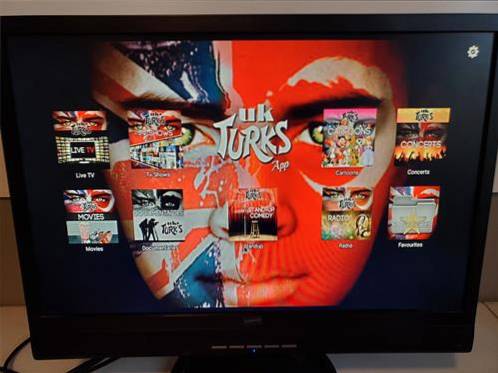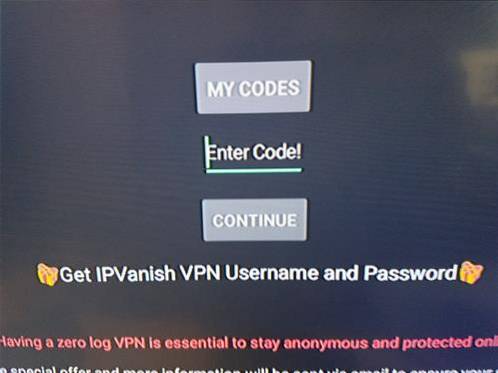În acest ghid, vă voi vorbi despre obținerea Google Play pe dispozitivele FireStick și Fire TV. Magazinul Google Play este cel mai utilizat depozit de aplicații, cu mii de aplicații, jocuri și utilitare. Colecția uriașă de aplicații și ușurința de utilizare sunt cele mai mari atracții ale sale. Dar Play Store nu este disponibil pe toate platformele Android. De exemplu, dispozitivele Amazon FireStick și Fire TV au Amazon Store și nu acceptă Play Store. Din păcate, inventarul de aplicații Amazon nu este la fel de mare și de aceea utilizatorii FireStick caută adesea alte opțiuni.
Magazin Play nu este disponibil oficial pe aceste dispozitive Amazon. Deci, există o modalitate de a-l încărca lateral? Raspunsul este da! Cu toate acestea, aici, vă voi spune despre ceva care este mult mai bun decât Google Play pe FireStick. În acest ghid, vă voi prezenta magazinul de aplicații terță parte numit Aptoide TV, care este cea mai bună alternativă Play Store și optimizată pentru platformele de dispozitive Fire.

Cum se instalează Google Play pe Fire Stick (alternativă)
Procesul de sideload Play Store pe FireStick este plictisitor, de lungă durată, predispus la erori și adesea nu funcționează. Ai fi petrecut o oră și jumătate fără rezultat. Nu vreau să vă pierd timpul. Puteți obține de la Aptoide tot ce puteți de la Google Play și chiar mai mult. În cea mai mare parte, Aptoide TV funcționează fără erori pe FireStick. De asemenea, are o colecție decentă de aplicații pentru FireStick de care veți avea nevoie vreodată. Deci, să învățăm acum cum să instalăm și să folosim magazinul de aplicații Aptoide.
Sunteți îngrijorat de confidențialitatea dvs. online?
Înainte de a continua, există o chestiune importantă asupra căreia aș dori să vă atrag atenția. Confidențialitatea este o preocupare imensă în peisajul World Wide Web. Probabil că sunteți urmărit și urmărit de hackeri și furturi de identitate și chiar de propriul dvs. guvern și ISP. Prin urmare, are mult sens să găsiți o modalitate de a rămâne anonim și de a vă menține confidențialitatea în spațiul digital al internetului.
Obțineți-vă un VPN acum și bucurați-vă de liniștea sufletească. VPN criptează tot traficul de pe dispozitivele dvs. și oferă anonimat complet. VPN vă asigură, de asemenea, că nu deveniți victima restricționării Internetului, o practică care devine rapid mai răspândită în fiecare zi.
Citit: Cum se instalează și se utilizează VPN pe FireStick
Pregătiți FireStick pentru încărcarea laterală a televizorului Aptoide
Aptoide, cea mai promițătoare alternativă a Google Play pe FireStick, este un magazin de aplicații terță parte și nu este surprinzător faptul că nu este găzduit pe Amazon Store. Deoarece vom obține aplicația din afara magazinului oficial, va trebui să îi instruim lui FireStick să permită instalarea. Opțiunea Aplicații din surse necunoscute este dezactivată în mod implicit.
Iată pașii rapidi pentru a activa instalarea de aplicații terță parte
Pasul 1: Utilizați tastele de direcție de la distanță pentru a selecta Setări din ecranul de pornire FireStick. Această opțiune se află în bara de meniu de sus. Acum, navigați la Dispozitiv așa cum se arată în imaginea de mai jos:
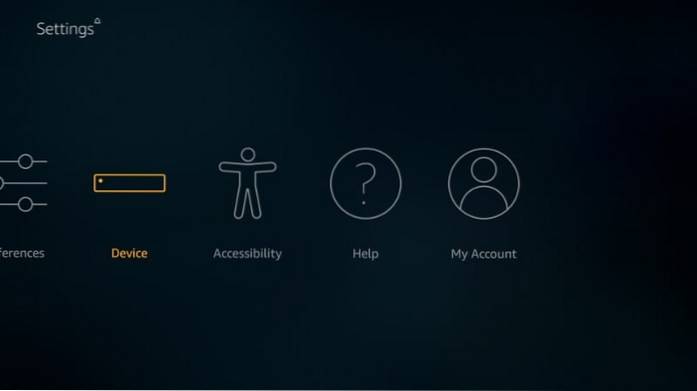
Pasul 2: Selectați Opțiuni dezvoltator pe următorul ecran care urmează
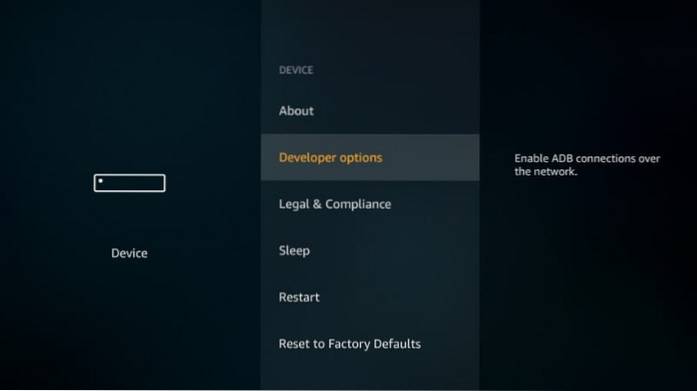
Pasul 3: În secțiunea Opțiuni dezvoltator evidențiați opțiunea Aplicații din surse necunoscute și apăsați butonul Selectare de pe telecomandă
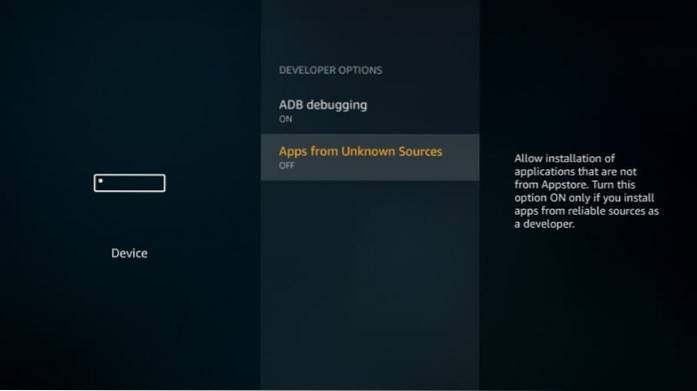
Pasul 4: Când vedeți următoarea solicitare, ignorați avertismentul și apăsați „Activați”. Este adevărat că unele aplicații terțe pot provoca daune dispozitivului dvs. Dar, aplicații precum Aptoide sunt foarte renumite și complet sigure. Nu este nevoie să vă faceți griji.
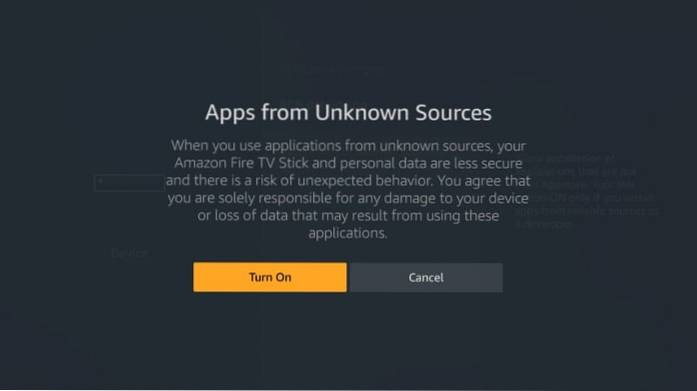
Acum sunteți setat să instalați Aptoide (sau, de altfel, orice aplicație terță parte) pe dispozitivul dvs..
Pași pentru a instala Play Store Alternative (Aptoide Store) pe FireStick
Vă voi arăta acum cum să instalați Google Play Store pe dispozitivul dvs. Amazon Fire Stick (Aptoide alternativ, mai precis). Veți putea instala această aplicație utilizând aplicația Downloader, precum și aplicația ES Explorer (cu și fără computer)
De ce poți întreba două aplicații. Downloader este cea mai populară aplicație utilizată pentru a descărca aplicațiile terțe pe Fire Stick. Dar aplicația nu este disponibilă peste tot pe Amazon Store și trebuie încărcată lateral pentru câteva regiuni. Pe de altă parte, ES File Explorer poate fi descărcat din Magazinul Amazon, indiferent de țara sau regiunea dvs..
Cum se instalează Aptoide folosind Downloader (Metoda 1)
Primul lucru pe care trebuie să-l faci este să obții aplicația Downloader dacă nu o ai deja. O veți găsi în magazinul Amazon și, dacă nu, verificați cum să instalați Downloader.
După ce ați instalat aplicația Downloader, iată cum o puteți folosi pentru a instala Aptoide pe Fire Stick sau Fire TV.
Pasul 1: Rulați aplicația Downloader de pe ecranul de pornire Fire Stick (dacă ați mutat pictograma aplicației aici).
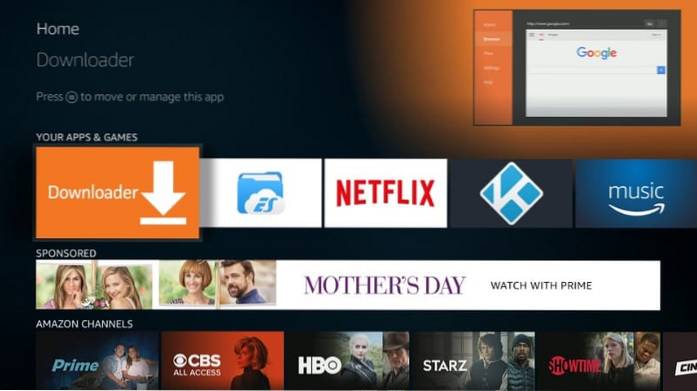
Dacă nu puteți vedea aplicația pe ecranul de pornire, țineți apăsat butonul Acasă de pe telecomandă și selectați „Aplicații”. Veți vedea lista tuturor aplicațiilor dvs. Derulați în jos la Downloader și rulați-l.
Pasul 2: Din ecranul de pornire Downloader, asigurați-vă că este selectată opțiunea Acasă din bara laterală stângă
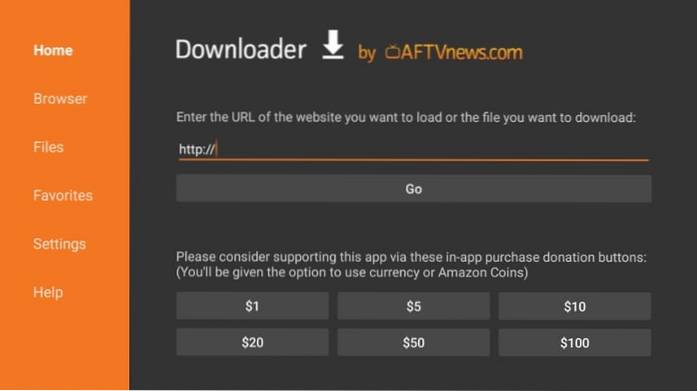
Pasul 3: veți vedea cursorul clipind în câmpul URL. Apăsați butonul „Selectați” de pe telecomandă pentru a afișa tastatura de pe ecran. Introduceți adresa URL https: //www.Situl / magazinul nostru și apăsați butonul „Go” de pe tastatură (sau butonul Redare de pe telecomandă). Uită-te la imaginea de mai jos. Acesta este linkul pentru a obține Aptoide, alternativă la Google Play pe FireStick.
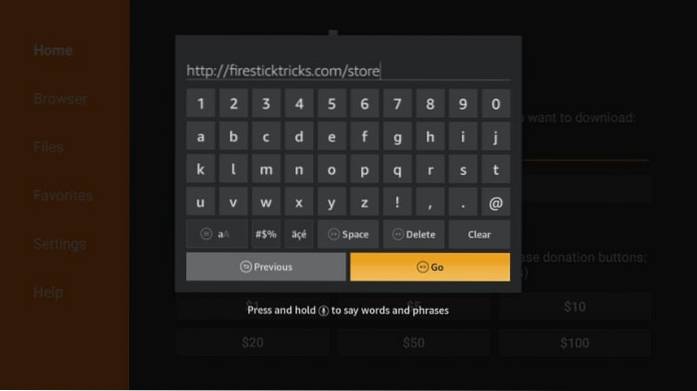
Pasul 4: fișierul APK Aptoide va începe acum să se descarce automat în spațiul de stocare al dispozitivului
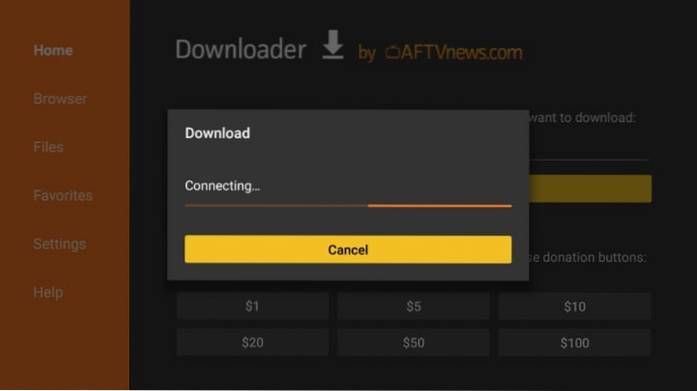
Pasul 5: Odată ce descărcarea este finalizată, veți vedea următorul ecran. Continuați să apăsați butonul în jos de pe telecomandă până când butonul „Următorul” din dreapta jos se schimbă în „Instalare”; apoi evidențiați butonul „Instalare” și faceți clic pe el.
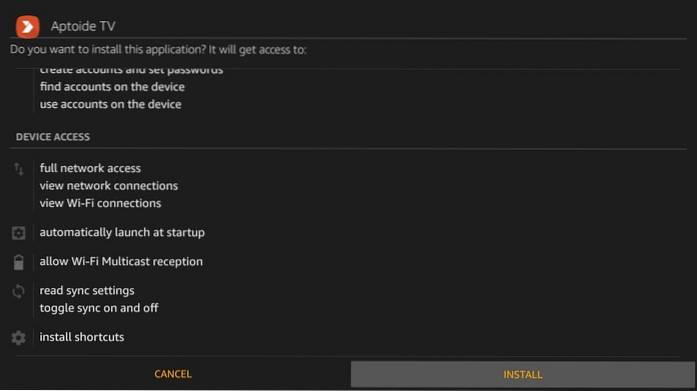
Pasul 6: Ecranul de progres al instalării va apărea astfel. După finalizarea instalării, veți primi notificarea „Aplicația instalată” împreună cu butoanele „Terminat” și „Deschidere”.
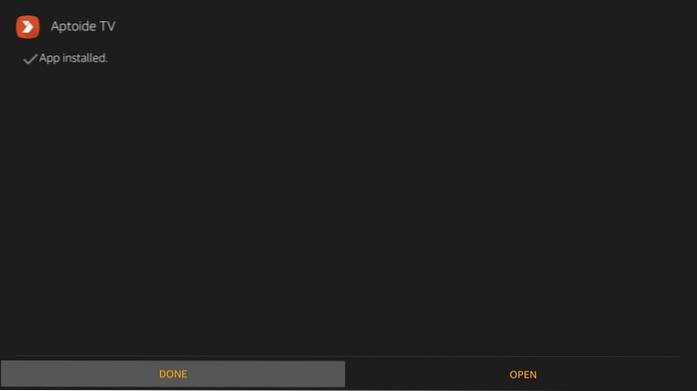
Pasul 7: Faceți clic pe butonul „Terminat”, deoarece nu dorim să deschidem aplicația încă (dar dacă doriți cu adevărat să deschideți aplicația imediat, continuați și faceți clic pe „Deschidere”; apelul dvs.!)
Pasul 8: Acum veți vedea următoarea casetă de dialog. Nu este nevoie să faceți clic pe butonul „Instalare”, deoarece aplicația este deja instalată. În schimb, faceți clic pe butonul „Ștergeți” pentru a elimina fișierul APK. Nu mai avem nevoie de el și va lua spațiul de depozitare inutil.
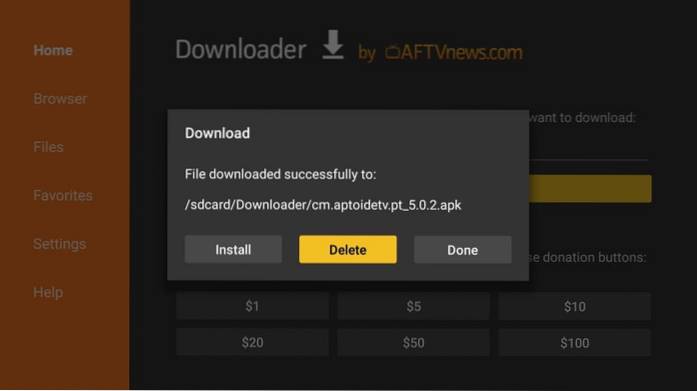
Asta e! Ați instalat cu succes aplicația Aptoide, o alternativă Google Play pe FireStick.
Instalați Aptoide pe FireStick utilizând ES File Explorer FĂRĂ computer (Metoda 2)
Notă: Aceasta este o metodă alternativă. Nu este necesar să urmați acești pași dacă ați instalat deja Aptoide folosind aplicația Downloader. Mai mult, ES File Explorer va costa acum 9,99 USD pe lună dacă doriți să utilizați caracteristica sa de încărcare laterală.
Dacă nu puteți obține Downloader sau nu doriți să îl încărcați lateral, sau pur și simplu preferați ES File Explorer mai bine, vă voi arăta cum să utilizați acesta din urmă pentru a instala aplicația Aptoide pe Fire TV Stick.
ES File Explorer este, de asemenea, foarte popular și, așa cum am spus deja, este mai disponibil decât Downloader, prin urmare, este logic să includem această metodă.
Există două moduri de a instala alternativa Google Play pe Fire Stick, una cu computerul și cealaltă fără.
Metoda fără computer este mai ușoară și mai rapidă (dar necesită un abonament premium de 9,99 USD pe lună). Vom vorbi mai întâi despre această metodă. În cazul în care ați descărcat APK-ul Aptoide de pe computer, vă recomandăm să consultați a doua metodă mai târziu.
Aici vine metoda ES Explorer care nu necesită niciun computer.
Pasul 1: Deschideți ES File Explorer, navigați la Instrumente din bara laterală stângă și extindeți-l. Din submeniul Instrumente, selectați „Download Manager” și apoi faceți clic pe butonul „+” din partea de jos
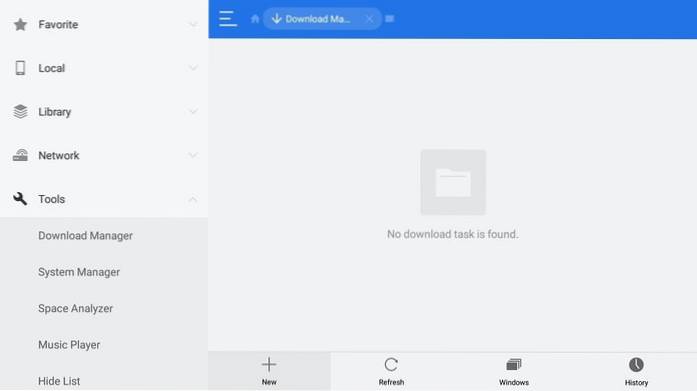
Pasul 2: ar trebui să vedeți acum caseta de dialog Descărcare
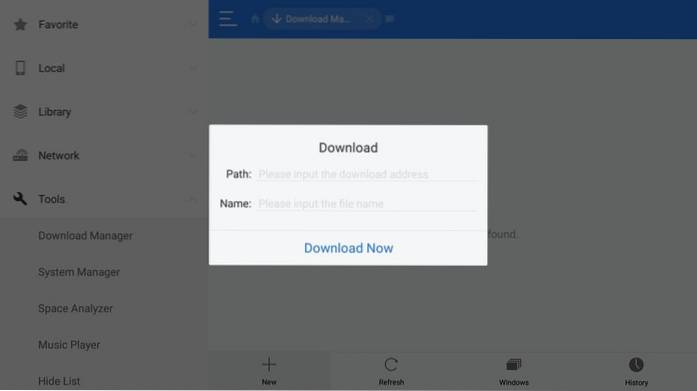
Pasul 3: în câmpul Cale introduceți adresa URL https: // Site-ul / magazinul nostru. În secțiunea Nume, introduceți orice nume doriți, dar faceți-l relevant pentru aplicația pe care am instalat-o. I-am dat numele de Aptoide TV, așa cum este și numele aplicației pe care o instalez.
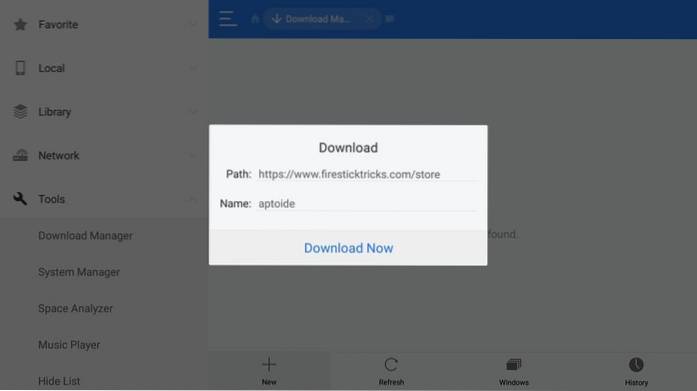
Pasul 4: Faceți clic pe butonul Descărcați acum și așteptați descărcarea APK-ului
După descărcare, faceți clic pe butonul „Deschideți fișierul” pentru a rula fișierul APK. Aceasta va începe procesul de instalare.
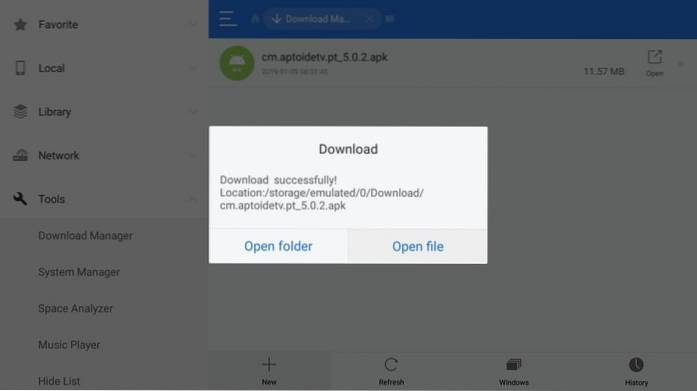
Pasul 5: Acum, când vedeți următoarea solicitare, faceți clic pe „Instalați”
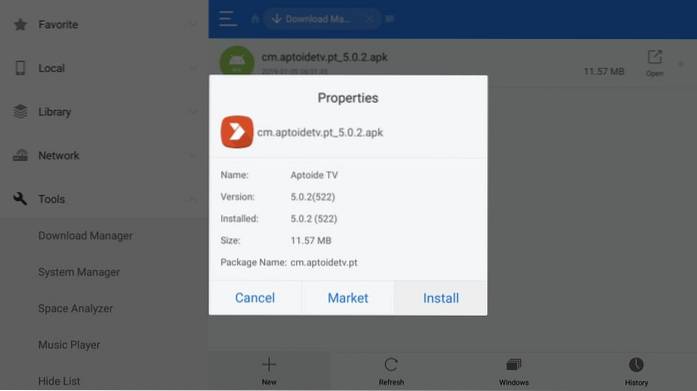
Pasul 6: În ecranul următor, apăsați butonul „Jos” de pe telecomandă de mai multe ori până când este evidențiat un buton din partea de jos. Butonul „Următorul” din dreapta jos se va schimba în butonul „Instalare”. Faceți clic pe acesta pentru a continua
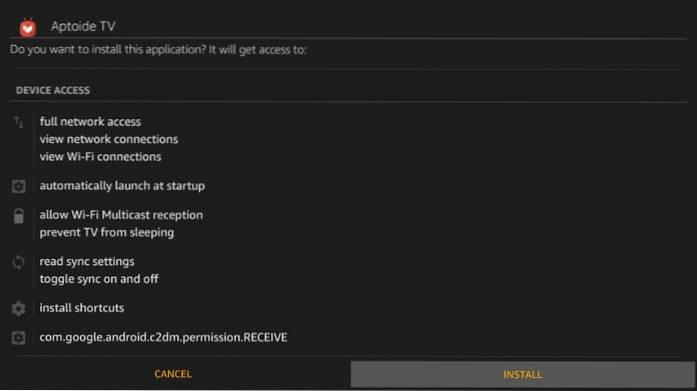
Pasul 7: Iată ce veți vedea când aplicația este instalată. Dacă doriți să lansați aplicația imediat, faceți clic pe butonul „Deschideți”. Altfel, faceți clic pe butonul „Terminat”. Puteți rula aplicația mai târziu din secțiunea Aplicații și jocuri
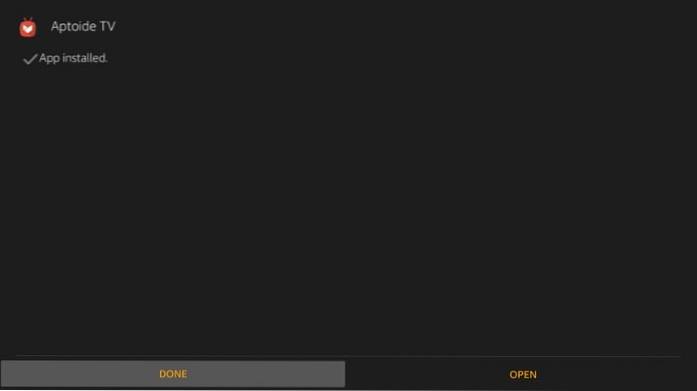
Asta va fi tot! Acum, să vedem cum se instalează Google Play pe aplicația substitutivă FireStick, Aptoide utilizând ES File Explorer și computer.
Cum se instalează Aptoide pe FireStick utilizând ES File Explorer cu computer
Veți avea nevoie de un computer. Windows, Mac sau Linux - orice va face!
Și, asigurați-vă că computerul și FireStick sunt conectate la aceeași rețea Wi-Fi.
Deci, iată-ne!
Pe calculatorul tau: Mai întâi, descărcați fișierul APK Aptoide pe computerul dvs. de pe https: //www.Our site / store
Pe FireStick: Acum, obțineți aplicația ES File Explorer din Magazinul Amazon de pe dispozitivul dvs. FireStick. Doar selectați opțiunea Căutare din partea stângă sus a ecranului de pornire Fire Stick, căutați ES File Explorer și urmați instrucțiunile simple de pe ecran pentru ao instala.
Pasul 1: Rulați ES File Explorer din secțiunea Aplicații și jocuri. Derulați în jos la meniul Rețea din bara laterală stângă și extindeți-l. Acum selectați Gestionare la distanță din opțiunile de rețea disponibile (imaginea de mai jos)
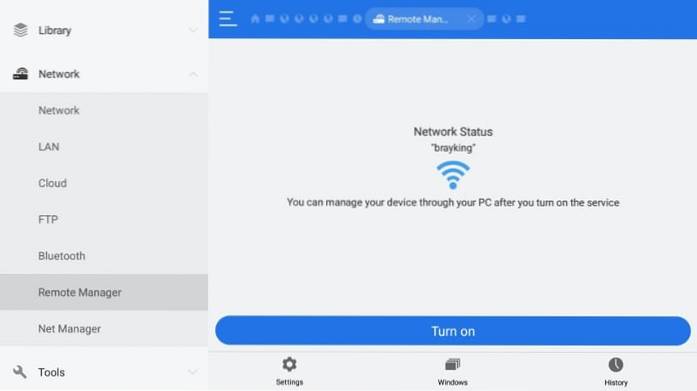
Pasul 2: Acum, faceți clic pe butonul mare „Activați”. Ar trebui să vedeți acum o adresă FTP. Al meu este ftp://192.168.1.7:3721/
Adresa dvs. va fi diferită. Notați această adresă. Va trebui să îl introduceți pe computer. Vă va permite să vă gestionați toate fișierele și folderele FireStick de pe computer
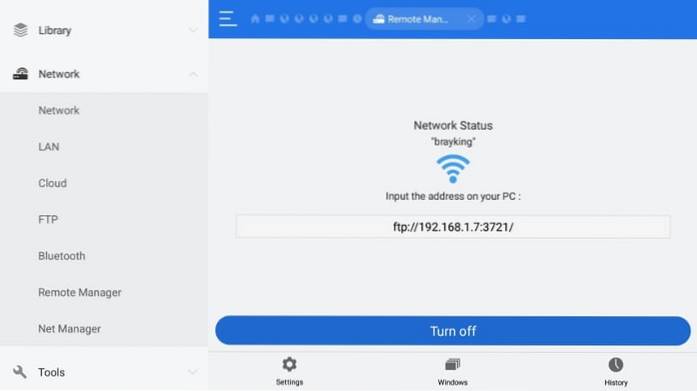
Pasul 3: Pe calculatorul tau: Acum reveniți la computer și deschideți orice folder. Tastați adresa FTP a stick-ului dvs. Fire TV pe care o vedeți pe ecranul ES Explorer în bara de adrese a ferestrei folderului de pe computer și apăsați Enter. Se va deschide conținutul ES File Explorer de pe computer.
Imaginea de mai jos a fost capturată pe Windows 10. Dar acest lucru va funcționa la fel de bine pe Mac și Linux.
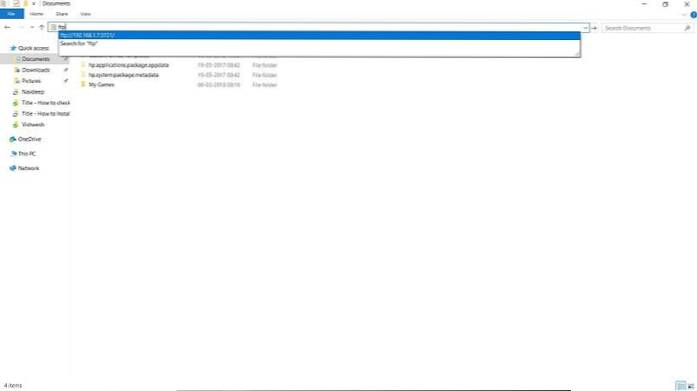
Pasul 4: Acum, copiați APK-ul Aptoide pentru Fire Stick pe care l-ați descărcat mai devreme pe computer. Și lipiți-l în orice folder ES File Explorer pe care l-ați deschis cu adresa FTP în pasul anterior. Puteți chiar să creați un folder nou, dacă este necesar.
Aleg întotdeauna folderul „Descărcare” pentru a copia fișierul APK de pe computer. Cumva, are mai mult sens pentru mine. Dar, sunt doar eu! Alegerea este a ta!
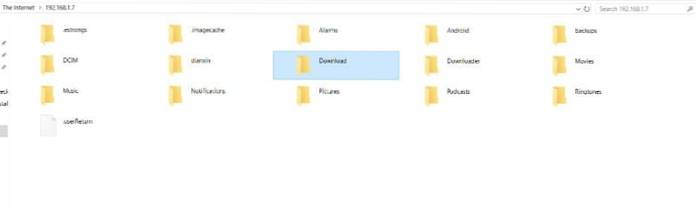
Pasul 5: Pe FireStick: Reveniți la FireStick și deschideți ES File Explorer dacă nu este deja.
Navigați la meniul „Local” din stânga și extindeți-l. Selectați a doua opțiune Acasă (nu cea cu imaginea acasă). Vedeți imaginea de mai jos pentru mai multă claritate.
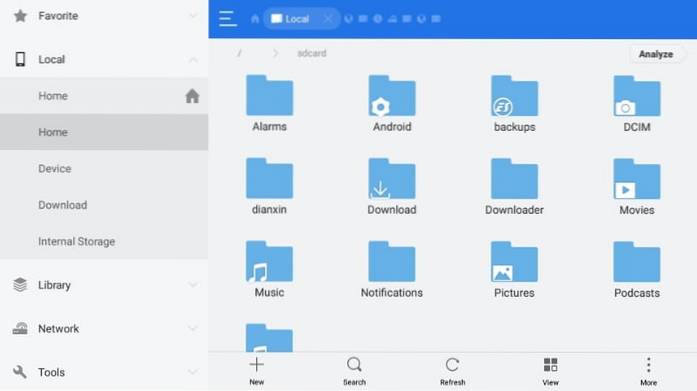
Pasul 6: Acum, utilizați telecomanda pentru a naviga la folderul „Descărcați” din dreapta ecranului
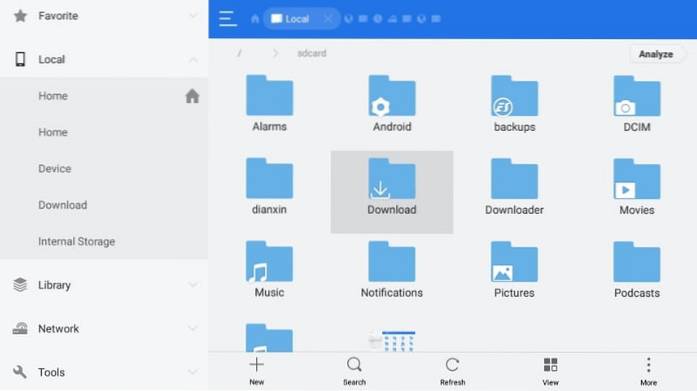
Pasul 7: Deschideți folderul și veți vedea fișierul APK Aptoide aici (vă amintiți? Am salvat acest fișier în folderul Descărcare. Dacă l-ați copiat în orice alt folder, alegeți corespunzător)
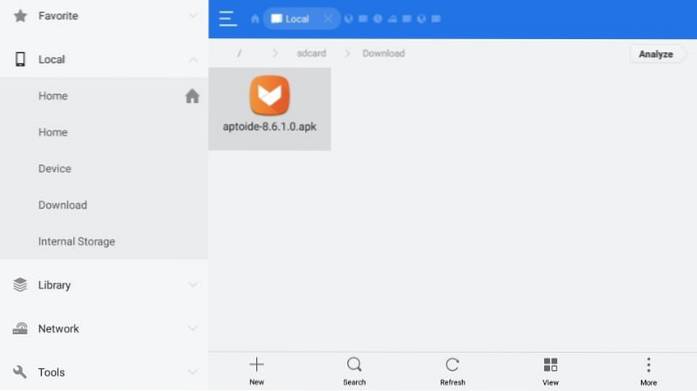
Pasul 8: Apăsați butonul „Selectați” de pe telecomanda FireStick pentru a rula acest fișier APK. Faceți clic pe butonul „Instalare” când vedeți solicitarea intitulată „Proprietăți” (imaginea de mai jos)
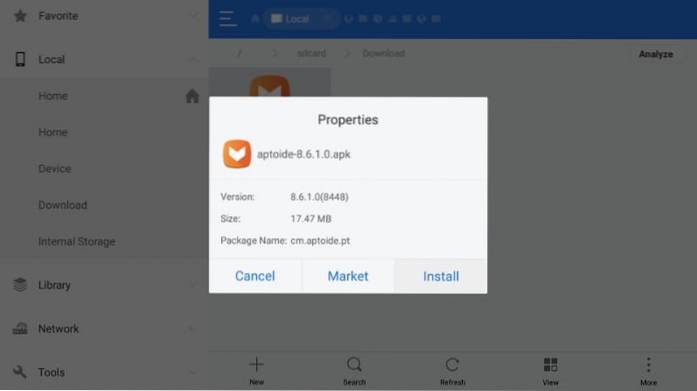
Pasul 9: Acum, ca de obicei! Navigați în partea de jos a ecranului următor și faceți clic pe „Instalați” în partea dreaptă jos pentru a confirma acțiunea și a instala aplicația.
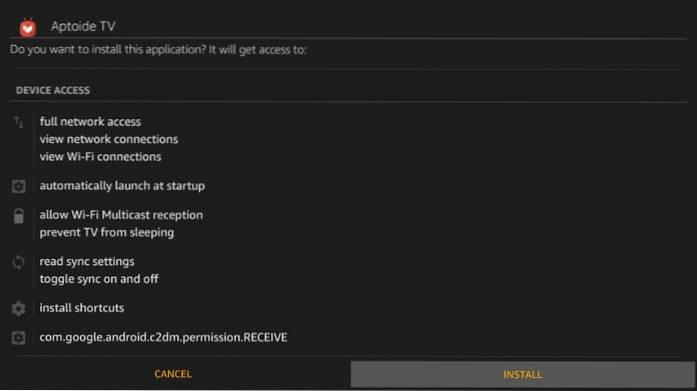
Pasul 10: Când aplicația este instalată, așa vedeți înainte. Dacă doriți să lansați Aptoide TV imediat, faceți clic pe „DESCHIS” sau altfel apăsați pe „Efectuat” pentru a-l deschide mai târziu.
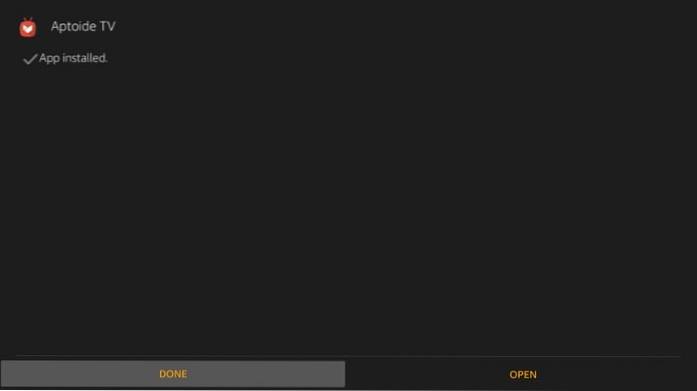
Cum se folosește Google Play (alternativă) pe Fire TV Stick
Ați instalat alternativa Google Play pe Fire TV fără root. Acum, mergeți mai departe și rulați-l!
Probabil știți deja că puteți accesa toate aplicațiile dvs. în secțiunea „Aplicațiile și jocurile dvs.”. Pur și simplu țineți apăsat butonul „Acasă” de pe telecomandă și când vedeți următorul meniu, selectați „Aplicații”
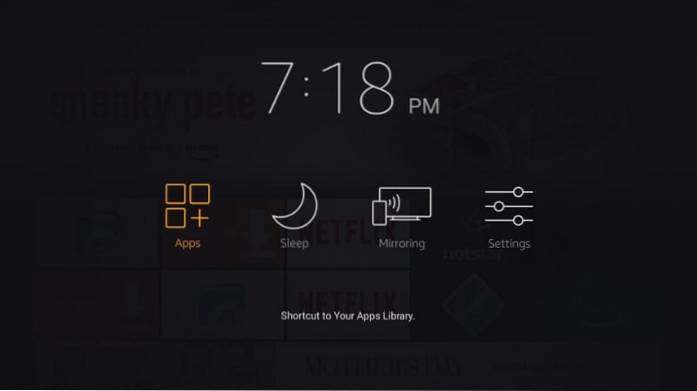
Asta e tare! Dar, aplicațiile instalate recent nu apar pe ecranul de pornire și în lista de aplicații, sunt în partea de jos. Ați dori să mutați aplicațiile utilizate frecvent în partea de sus în loc de acces rapid.
După cum puteți vedea, Apptoide este chiar în partea de jos a listei. Dar, îl puteți muta cu ușurință. Derulați în jos și selectați Aptoide.
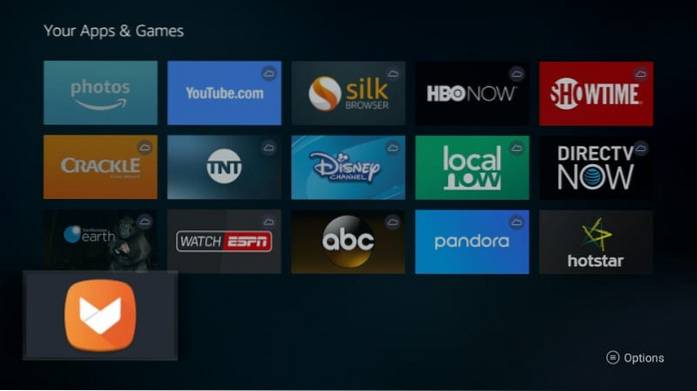
Acum, țineți apăsat butonul „Selectați” de pe telecomandă. Alternativ, puteți apăsa butonul Meniu (trei linii orizontale) de pe telecomandă și puteți selecta „Mutați” din meniul care apare în dreapta jos, așa cum se arată în imaginea de mai jos:
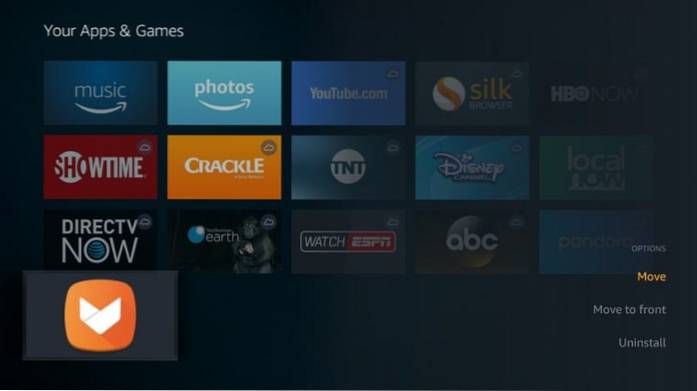
Continuați să apăsați butonul de direcție „Sus” de pe telecomandă până când aplicația Aptoide se află pe rândul de sus.
Acum apăsați butonul „Selectați” pentru a fixa pictograma aplicației Aptoide în rândul de sus. Reveniți la ecranul de pornire FireStick și veți găsi pictograma Aptoide chiar acolo!
Acum, așa arată ecranul de pornire Aptoide. Orice altceva este destul de simplu. Puteți căuta orice aplicație utilizând funcția „Căutare” din partea stângă sus. Continuați și explorați Aptoide și descărcați toate aplicațiile de care aveți nevoie.

Lichidare
Deci, iată cum descarcăm alternativa la Google Play pe FireStick. Chiar dacă există o soluție pentru a descărca Magazinul Play pe dispozitivele dvs. Fire, acesta este desenat de mult și nu funcționează în cea mai mare parte. Am încercat-o singur de multe ori și de multe ori am rămas frustrat. Nu văd niciun rost să încerc atât de mult să obțin Google Play pe FireStick când pot obține toate cele mai bune aplicații pentru FireStick de care aș avea nevoie vreodată de la Aptoide. În plus, Play Store nu este conceput și optimizat pentru a funcționa pe platforma Fire Stick. Chiar și majoritatea aplicațiilor sale nu vor funcționa. Ia-l pe Aptoide și ocolește toate problemele.
Aviz legal - Site-ul nostru nu verifică legalitatea sau securitatea niciunui supliment, aplicație sau serviciu menționat pe acest site. De asemenea, nu promovăm, nu găzduim și nu facem legături către fluxuri protejate prin drepturi de autor. Descurajăm pirateria și îi sfătuim cu strictețe pe cititori să o evite cu orice preț. Orice mențiune de streaming gratuit pe site-ul nostru este destinată exclusiv conținutului fără drepturi de autor care este disponibil în domeniul public. Citiți responsabilitatea noastră completă. ComputersHowto
ComputersHowto